Datamosher Pro
Datamoshing, cuya traducción aproximada podría ser "aplastamiento de datos", aunque no existe una equivalencia exacta, es una técnica que aplica métodos de compresión a fragmentos de vídeos para crear artefactos visuales. Esta técnica aprovecha errores gráficos presentes en archivos digitales para generar efectos que combinan muy bien con el Glitch Art.
Este texto se basa en las instrucciones de Akascape, el desarrollador del programa. Lo siguiente es mi interpretación del proceso de instalación en un dispositivo con Windows 11. Para evitar la instalación y respaldar al desarrollador, puedes adquirir la versión completa del programa haciendo click aquí.

Descargas:
Instrucciones:
Instala Python asegurándote de marcar la opción "Add python.exe to PATH". Luego instala Datamosher Pro Python y descomprímelo. Abre IDLE (Python), selecciona File > Open y abre setup.py. Responde "Y" cuando se soliciten módulos y espera a que finalice.
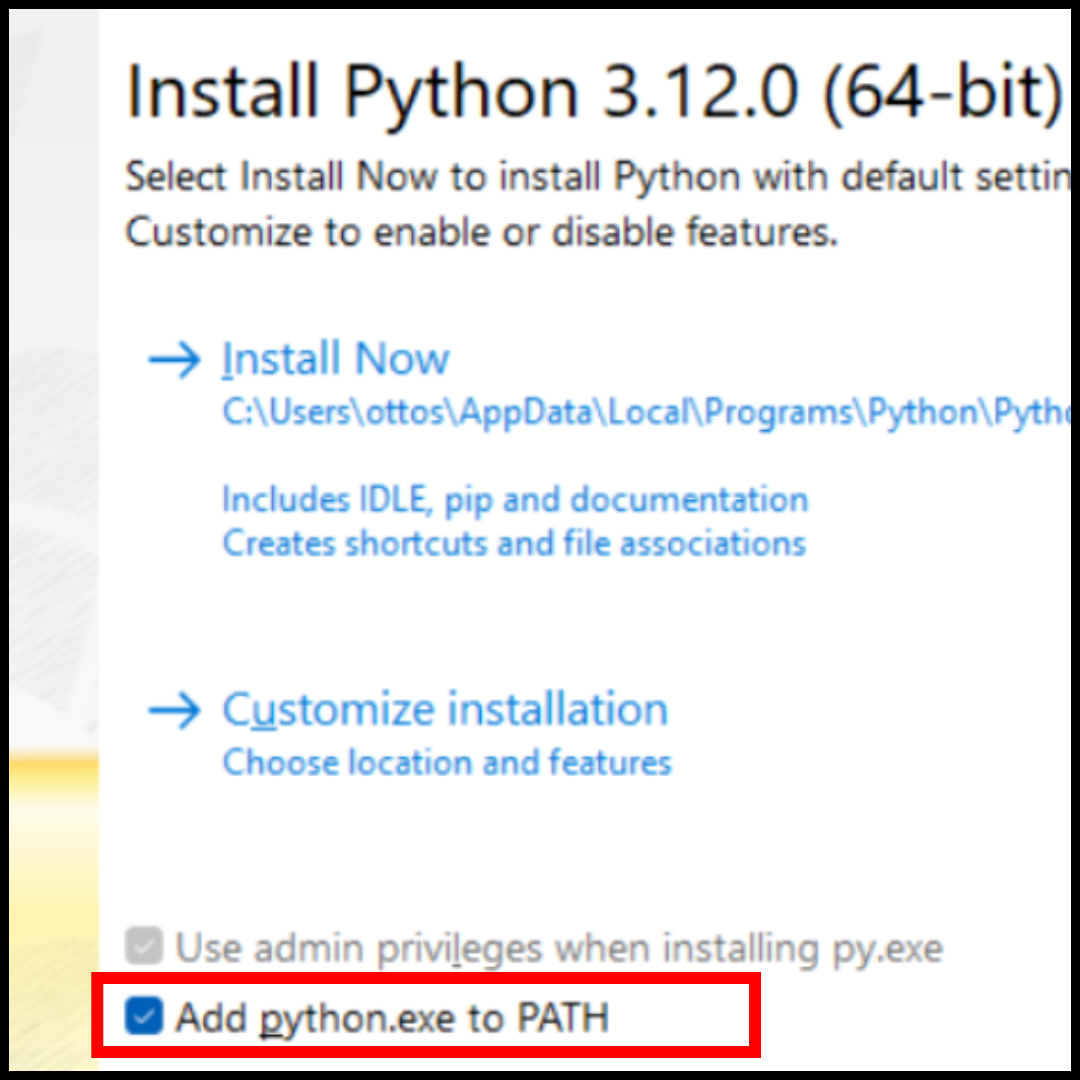
Una vez completada la instalación, abre Datamosher Pro.py para iniciar el programa.
Interfaz gráfica:
Import Video: Selecciona el archivo a modificar.
Export Format: Elige el formato de salida: .mp4, .avi, .mov, .mkv.
Flechas superiores: Cambian el efecto a aplicar. Cada efecto tiene parámetros únicos.
Mosh: Aplica el efecto de datamosh y exporta el resultado a una carpeta local.
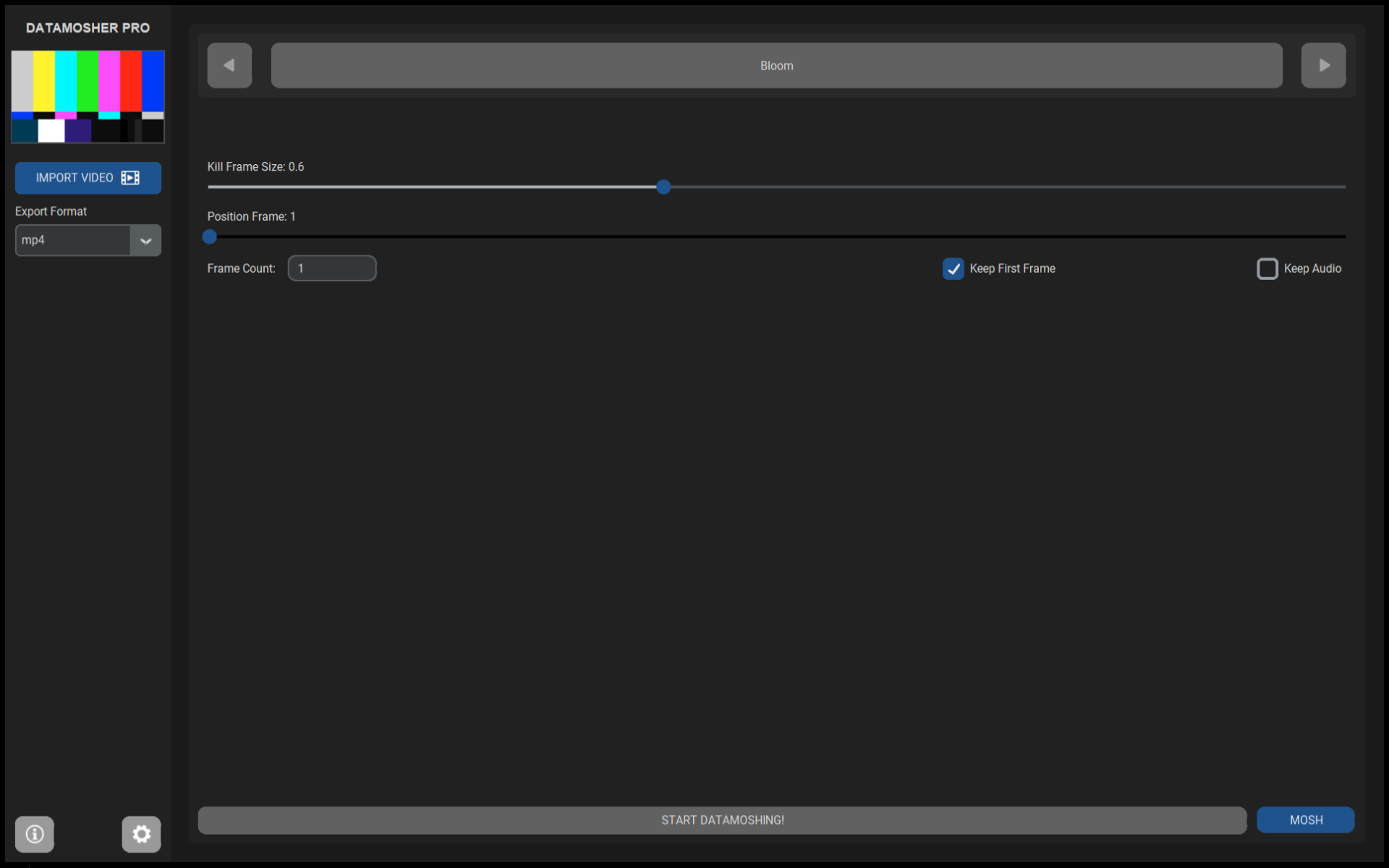
Efectos:
Efectos principales del datamosh:
| Nombre | Descripción |
|---|---|
| Void | Cortes estándar de datamosh basados en vectores de video |
| Classic | Datamosh tipo avidemux dentro de un rango |
| Rise | Datamosh tipo ffglitch eliminando manualmente fotogramas clave |
| Shuffle | Mezcla aleatoria de fragmentos de fotogramas y aplica datamosh normal |
| Sort | Ordena fotogramas por tamaño de datos y aplica datamosh clásico |
| Motion Transfer | Transfiere datos de movimiento vectorial de un video a otro |
Datamosh de repetición de fotogramas:
| Nombre | Descripción |
|---|---|
| Bloom | Duplica un fotograma clave varias veces (modo void) |
| Water Bloom | Duplica fotogramas con ffglitch (más preciso que Bloom) |
| Repeat | Repite una serie de fotogramas varias veces |
| Glide | Duplica bloques macro en orden continuo |
| Pulse | Duplica grupos de p-frames cada n veces |
Otros modos de datamosh/glitch:
| Nombre | Descripción |
|---|---|
| Buffer | Crea búferes de anillos con fallas en el video |
| Delay | Efecto de datamosh con retraso aleatorio |
| Invert-Reverse | Aplica datamosh inverso y reverso |
| Mirror | Moshea con la parte vertical reflejada del video |
| Noise | Crea grandes búferes ruidosos |
| Shear | Inclina y moshea el video en sentido horario |
| Shift | Desplaza bloques aleatorios del video en contra de la gravedad |
| Sink | Sumerge el siguiente fotograma con el anterior |
| Slam Zoom | Aplica zoom con efecto de hundimiento |
| Slice | Corta aleatoriamente el video en múltiples partes |
| Stop | Similar a Sink pero detiene aleatoriamente valores XY |
| Vibrate | Aleatoriza continuamente los píxeles |
| Zoom | Hace zoom dentro del video mosheado |
| Fluid | Efecto de movimiento promedio de ffglitch que proporciona efecto líquido suave |
| Stretch | Estira el macrobloque del video horizontal y verticalmente |
| Echo | Duplica el video y aplica efecto de datamosh en el punto medio |
| Random | Aleatoriza el orden de los fotogramas |
| Reverse | Invierte el orden de los fotogramas |
| Invert | Cambia cada fotograma consecutivo entre sí |
| Overlap | Copia un grupo de fotogramas tomados desde cada n posición |
| Jiggle | Toma un fotograma alrededor de la posición actual |
| Custom Script | Permite experimentar con tu propio script de ffglitch |